3 個の PCIe ライザーを搭載したサーバー・モデルの背面図
このセクションでは、3 個の PCIe ライザーを搭載したサーバー・モデルの背面図について説明します。
図 1. 3 個の PCIe ライザーを搭載したサーバー・モデルの背面図
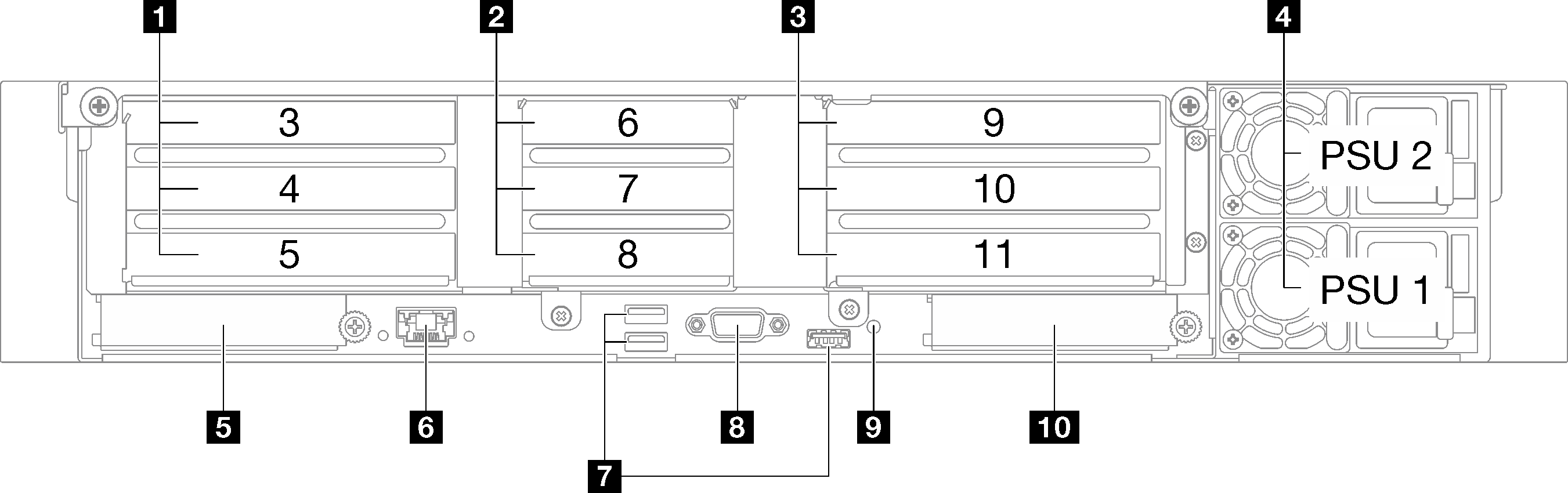
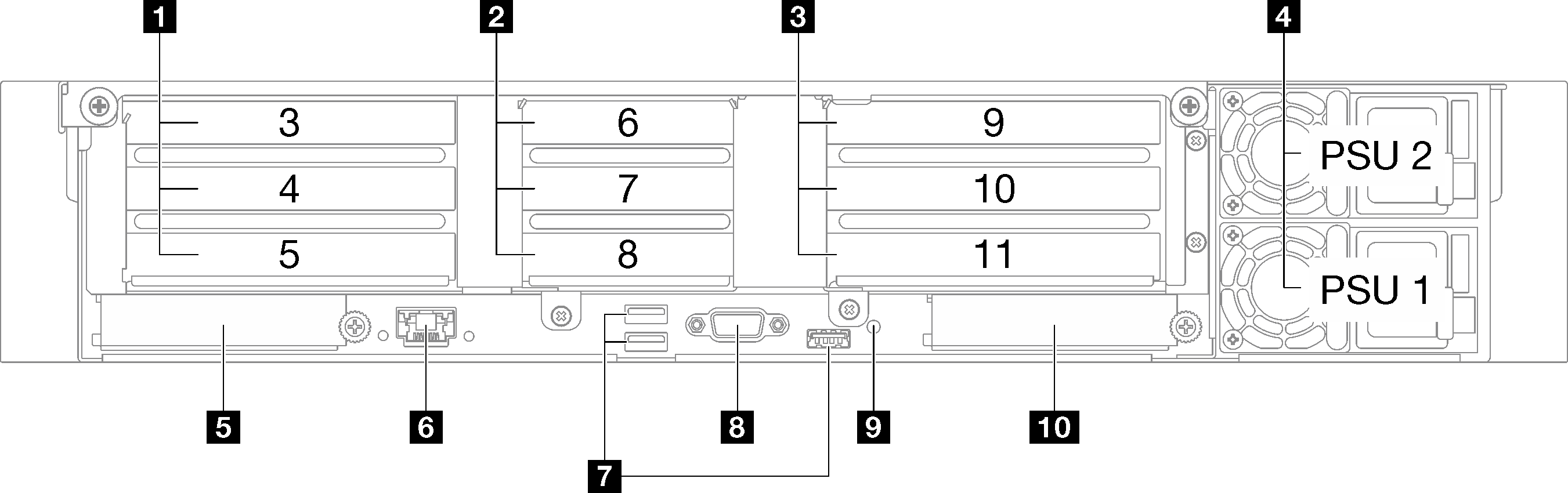
| 1 PCIe ライザー 1 (PCIe スロット 3 ~ 5) | 6 XCC システム管理ポート (1 GB RJ-45) |
| 2 PCIe ライザー 2 (PCIe スロット 6 ~ 8) | 7 USB 3.1 Gen 1 (5 Gbps) コネクター (合計 3 個のコネクター) |
| 3 PCIe ライザー 3 (PCIe スロット 9 ~ 11) | 8 VGA コネクター |
| 4 パワー・サプライ・ユニット | 9 NMI ボタン |
| 5 OCP スロット 1 (PCIe スロット 1) | 10 OCP スロット 2 (PCIe スロット 2) |
1 PCIe ライザー 1 (PCIe スロット 3 ~ 5)
これらのスロットに PCIe アダプターを取り付けます。PCIe ライザーに対応する PCIe スロットについては、次の表を参照してください。
| PCIe スロット | x8/x16/x16 PCIe G4 Riser 1/3 FHFL | 7mm/x16 PCIe G4 Riser 1 FHHL | x16/x16 PCIe G5 Riser 1/3 FHFL | 7mm/x16 PCIe G5 Riser 1 FHHL |
|---|---|---|---|---|
| 3 | x16 (Gen4 x8) | 7 mm ドライブ・ケージ | 該当なし | 7 mm ドライブ・ケージ |
| 4 | x16 (Gen4 x16) * | x16 (Gen5 x16) * | ||
| 5 | x16 (Gen4 x16) | x16 (Gen4 x16) | x16 (Gen5 x16) | x16 (Gen5 x16) |
注
* スロット 4 は、スロット 3 および 4 に取り付けられたダブル・ワイドの FHFL GPU をサポートします。
2 PCIe ライザー 2 (PCIe スロット 6 ~ 8)
これらのスロットに PCIe アダプターを取り付けます。PCIe ライザーに対応する PCIe スロットについては、次の表を参照してください。
| PCIe スロット | x16/x8/x8 PCIe G4 Riser 2/A/B/C HHHL | x16/x8/Serial PCIe G4 Riser 2/C HHHL | x16/x8/x8 PCIe G5 Riser 2/A/B/C HHHL | x16/x8/Serial PCIe G5 Riser 2/C HHHL |
|---|---|---|---|---|
| 6 | x16 (Gen4 x16) | x16 (Gen4 x16) | x16 (Gen5 x16) | x16 (Gen5 x16) |
| 7 | x16 (Gen4 x8) | x16 (Gen4 x8) | x16 (Gen5 x8) | x16 (Gen5 x8) |
| 8 | x16 (Gen4 x8) | シリアル・ポート・ベイ | x16 (Gen4 x8) | シリアル・ポート・ベイ |
3 PCIe ライザー 3 (PCIe スロット 9 ~ 11)
これらのスロットに PCIe アダプターを取り付けます。PCIe ライザーに対応する PCIe スロットについては、次の表を参照してください。
| PCIe スロット | x8/x16/x16 PCIe G4 Riser 1/3 FHFL | x16/x16 PCIe G5 Riser 1/3 FHFL |
|---|---|---|
| 9 | x16 (Gen4 x8) | 該当なし |
| 10 | x16 (Gen4 x16) * | x16 (Gen5 x16) * |
| 11 | x16 (Gen4 x16) | x16 (Gen5 x16) |
注
* スロット 10 は、スロット 9 および 10 に取り付けられたダブル・ワイドの FHFL GPU をサポートします。
4 パワー・サプライ・ユニット
パワー・サプライ・ユニットをこれらのベイに取り付け、電源コードを接続します。電源コードが正しく接続されていることを確認します。以下に、このシステムでサポートされている電源を示します。
- CFFv4
- 1100 ワット・プラチナ、入力電源 115 Vac / 230 Vdc / 240 Vdc
- 1100 ワット・チタン、入力電源 115 Vac / 230 Vdc / 240 Vdc
- 1800 ワット・プラチナ、入力電源 230 Vac / 240 Vdc
- 1800 ワット・チタン、入力電源 230 Vac / 240 Vdc
- 2400 ワット・プラチナ、入力電源 230 Vac / 240 Vdc
- 2600 ワット・チタン、入力電源 230 Vac / 240 Vdc
- CRPS (中国本土専用)
- 1300 ワット・プラチナ、入力電源 115 Vac / 230 Vac / 240 Vdc
- 2700 ワット・プラチナ、入力電源 230 Vac / 240 Vdc
- 1600 ワット、入力電源 336 Vdc
- 1600 ワット、入力電源 -48 Vdc
5 OCP スロット 1
OCP スロットは以下をサポートします。
- システムは、ネットワーク接続用に 2 ポートまたは 4 ポート OCP モジュールをサポートすることができます。ポート番号は以下の図に示されています。図 2. ポート番号 — 2 ポート OCP モジュール
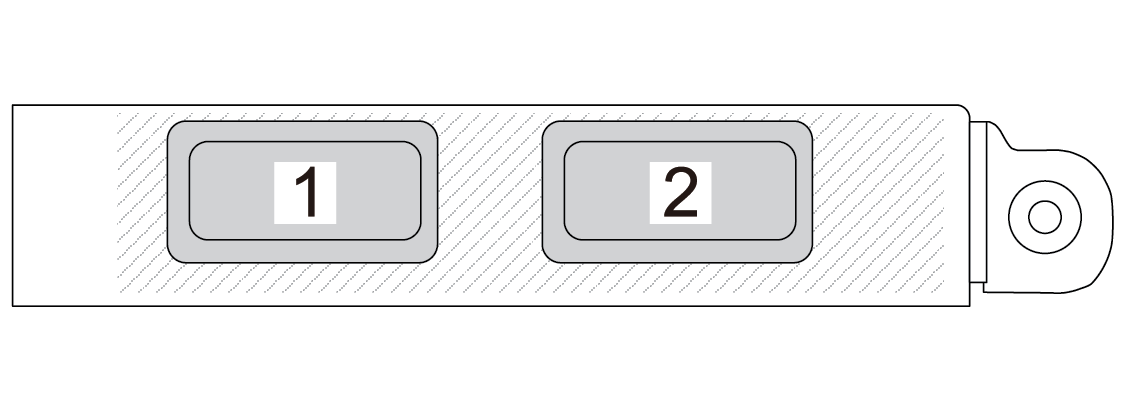 図 3. ポート番号 — 4 ポート OCP 3.0 モジュール
図 3. ポート番号 — 4 ポート OCP 3.0 モジュール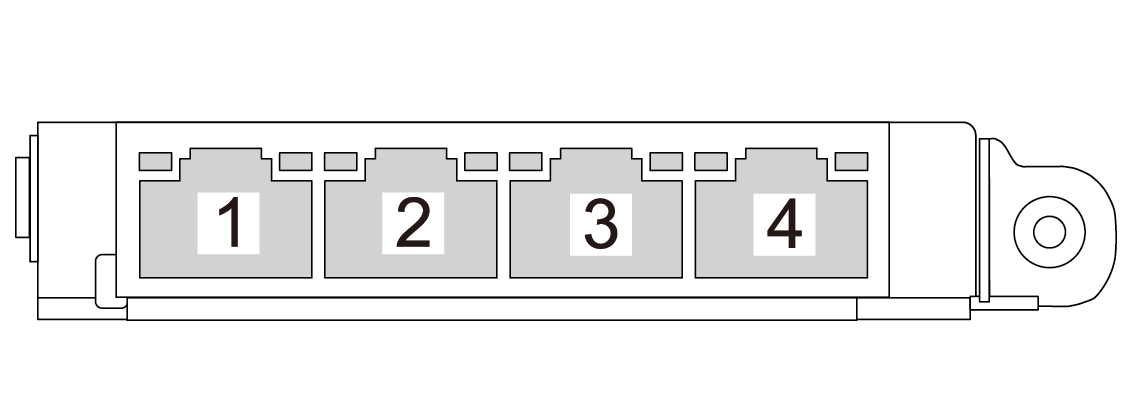
- システムは 管理 NIC アダプター をサポートすることができます。冗長 XCC システム管理ポート として機能するために、OCP モジュールの代わりの OCP スロットに管理 NIC アダプターを取り付けます。
6 XCC システム管理ポート (1 GB RJ-45)
サーバーには、Lenovo XClarity Controller (XCC) 機能専用の 1 GB RJ-45 コネクターがあります。システム管理ポートを介して、イーサネット・ケーブルを使用してラップトップを管理ポートに接続し、Lenovo XClarity Controllerに直接アクセスできます。サーバーのデフォルト設定と同じネットワークになるように、ラップトップの IP 設定を変更してください。専用の管理ネットワークは、管理ネットワーク・トラフィックを実動ネットワークから物理的に分離することによってセキュリティーを強化します。
詳しくは、以下を参照してください。
7 USB 3.1 Gen 1 (5 Gbps) コネクター
USB 3.1 Gen 1 (5 Gbps) コネクターは、デバッグ用の直接接続インターフェース (DCI) であり、USB キーボード、USB マウス、USB ストレージ・デバイスなどの USB 対応デバイスを取り付けるために使用できます。
8 VGA コネクター
モニターをこのコネクターに接続します。
10 OCP スロット 2
システムは、ネットワーク接続用に 2 ポートまたは 4 ポート OCP モジュールをサポートすることができます。ポート番号は以下の図に示されています。
図 4. ポート番号 — 2 ポート OCP モジュール
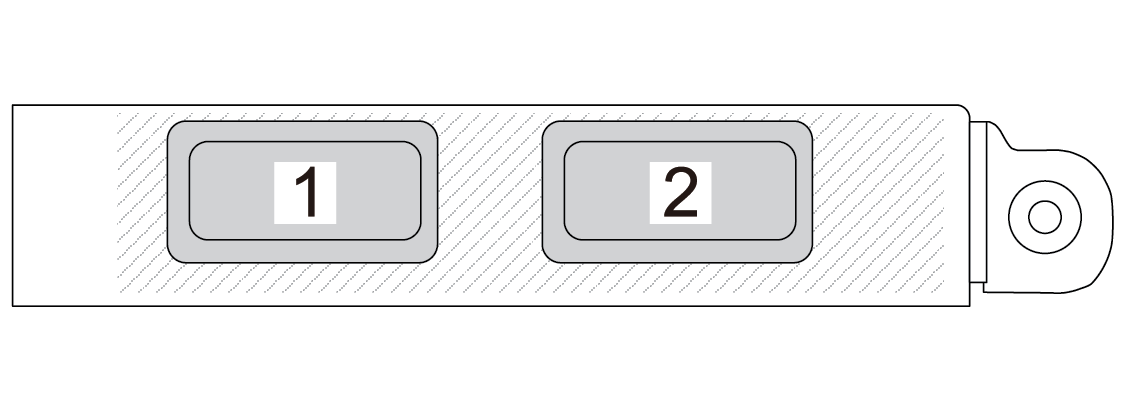
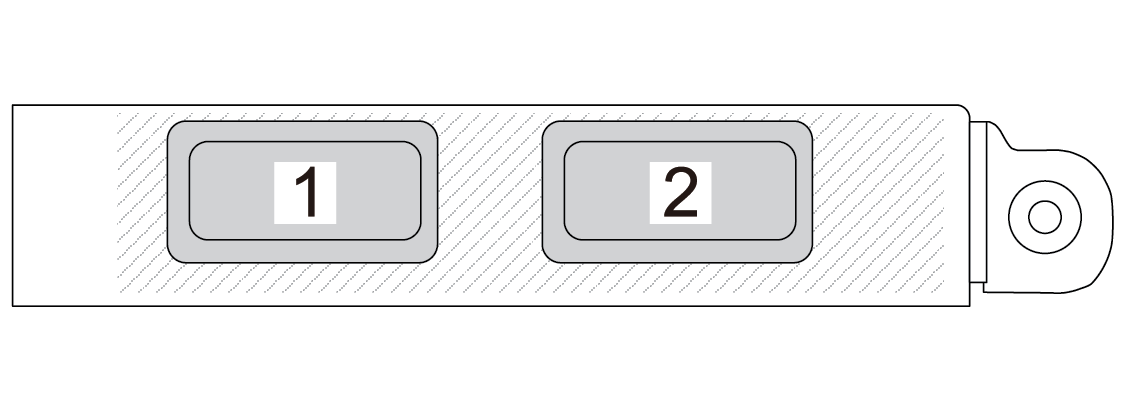
図 5. ポート番号 — 4 ポート OCP 3.0 モジュール
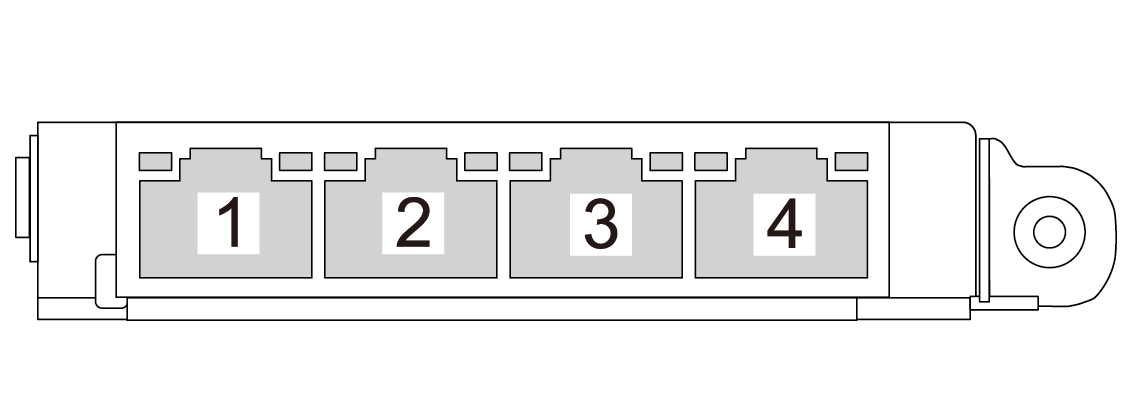
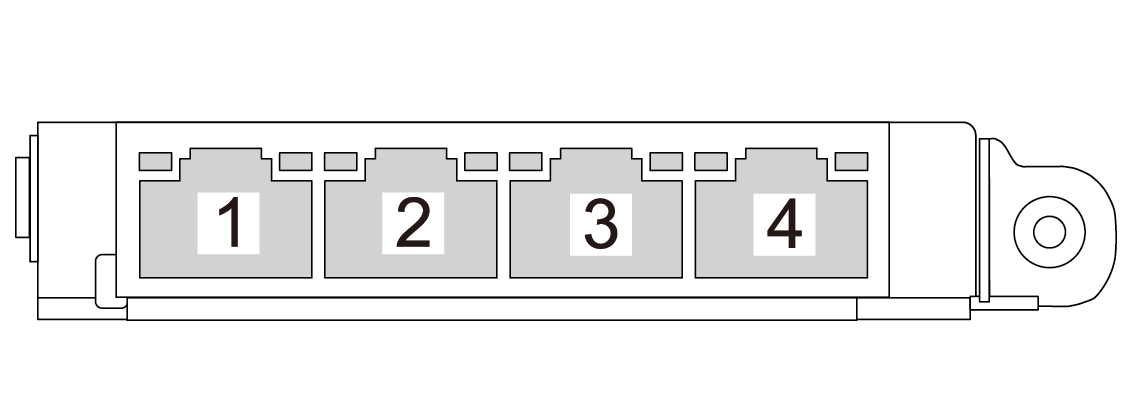
フィードバックを送る